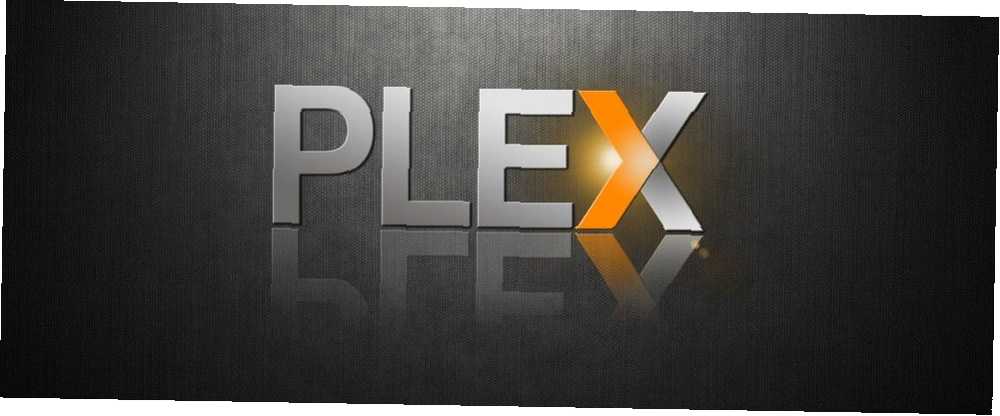
William Charles
0
2441
316
Jeśli masz wiele lokalnie zapisanych filmów i programów telewizyjnych, musisz zainstalować Plex. Nie jest to oprogramowanie typu open source, takie jak Kodi i niektóre z jego mniej znanych konkurentów, ale jest o wiele łatwiejsze do skonfigurowania i używania - szczególnie jeśli chcesz cieszyć się treścią na wielu urządzeniach lub gdy jesteś poza domem.
Ten przewodnik można pobrać w postaci bezpłatnego pliku PDF. Pobierz teraz swój przewodnik po Plex - The Awesome Media Center. Kopiuj i udostępniaj to znajomym i rodzinie.Plex naprawdę błyszczy, gdy jest używany jako centralne centrum wszystkich Twoich potrzeb w zakresie rozrywki. Możesz przekonwertować stare domowe filmy do formatu cyfrowego Jak digitalizować stare taśmy VHS Jak digitalizować stare taśmy VHS Czas na digitalizację starych taśm VHS! Pokażemy konfigurację sprzętu i bezpłatne oprogramowanie potrzebne do przeniesienia taśm VHS w XXI wiek. , zgrać ogromną kolekcję płyt DVD 5 prostych kroków, aby zgrać całą płytę DVD na dysk twardy 5 prostych kroków, aby zgrać całą płytę DVD na dysk twardy Czy utworzyłeś kopię zapasową swojej kolekcji płyt DVD? Pozwól nam pokazać, jak zgrać dyski DVD na dysk twardy za darmo dzięki HandBrake. i używaj Plexa do zarządzania i oglądania wszystkich.
Plex oferuje również dodatkowe funkcje, które dodają dodatkowych przyjemności. Należą do nich kanały stron trzecich, telewizja na żywo i spersonalizowane wiadomości. Omówimy je bardziej szczegółowo w dalszej części przewodnika.
Jeśli podoba ci się dźwięk Plexa, ale nie masz pojęcia, od czego zacząć, czytaj dalej. Jest to jedyny przewodnik po konfiguracji Plexa, który będziesz musiał przeczytać.
Plex Media Server vs. Plex Media Player
W tym przewodniku będziemy odnosić się do dwóch różnych części ekosystemu Plex: serwera i odtwarzacza. Mają różne funkcje i muszą być instalowane osobno.
Serwer multimediów Plex
Każda konfiguracja Plex wymaga co najmniej jednego serwera. Technicznie możesz zainstalować tyle serwerów, ile chcesz, ale jeden jest wystarczający dla większości ludzi.
Serwer pełni rolę centralnego centrum Twojej kolekcji multimediów, dlatego musisz wybrać urządzenie, na którym chcesz mądrze uruchomić serwer. Jeśli serwer nie jest dostępny (na przykład, jeśli komputer obsługujący serwer jest wyłączony), nie będzie można oglądać multimediów na innych urządzeniach.
Dla uproszczenia najłatwiej jest przenieść wszystkie media, które planujesz umieścić na serwerze na ten sam dysk, co sam serwer, chociaż dyski sieciowe są obsługiwane, jeśli wiesz, co robisz.
Prawie każdy komputer może działać jako serwer. Dostępne są wersje dla systemów Windows, Mac, Linux i FreeBSD. Możesz także zainstalować serwer na dysku Network Attached Storage (NAS). Plex obsługuje produkty Synology, Netgear, QNAP, unRAID, Drobo, ASUSTOR, Thecus, Seagate, Western Digital i Terramaster. Działa również z Dockerem.
Serwer nie ma własnego graficznego interfejsu użytkownika. Podczas korzystania z serwera do zarządzania zawartością automatycznie uruchomi się aplikacja Plex Web.
Plex Media Player
Plex Media Player to tylko odtwarzacz; nie można go używać do czytania treści lokalnych ani udostępniania treści innym urządzeniom.
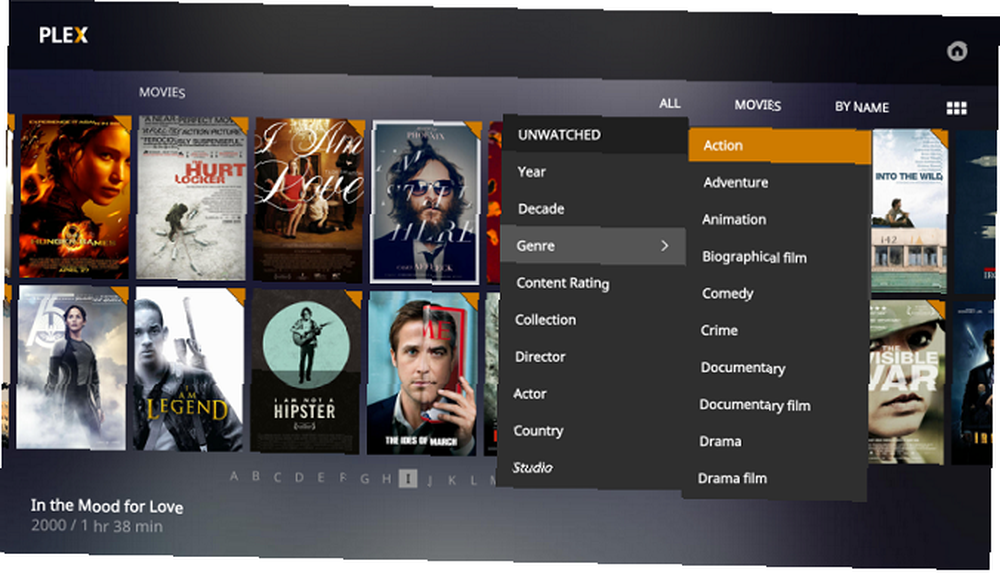
Powinieneś zainstalować kopię Plex Media Player na każdym urządzeniu, które Twoim zdaniem może być potrzebne do oglądania treści. Obsługuje wiele urządzeń i systemów operacyjnych. Należą do nich Windows, Mac, Android, iOS, Amazon Alexa, Amazon Fire TV, Android TV, Apple TV, Kodi, PlayStation, Xbox, Roku, Nvidia Shield i Sonos. Treść Plex jest również kompatybilna z Chromecastem.
Możesz pobrać kopię Plex Media Server i Plex Media Player ze strony internetowej firmy. Następnie możesz zainstalować oba, postępując zgodnie z instrukcjami wyświetlanymi na ekranie.
Konfigurowanie Plexa po raz pierwszy
Po pomyślnym zainstalowaniu całego niezbędnego oprogramowania nadszedł czas, aby uruchomić Plex po raz pierwszy. Musisz zacząć od Plex Media Server.
Przy pierwszym uruchomieniu programu Plex poprosi cię o utworzenie nowego konta. Nie można efektywnie korzystać z Plex bez konta, więc wybierz nazwę użytkownika i hasło. Musisz także zaakceptować Warunki korzystania z usługi.
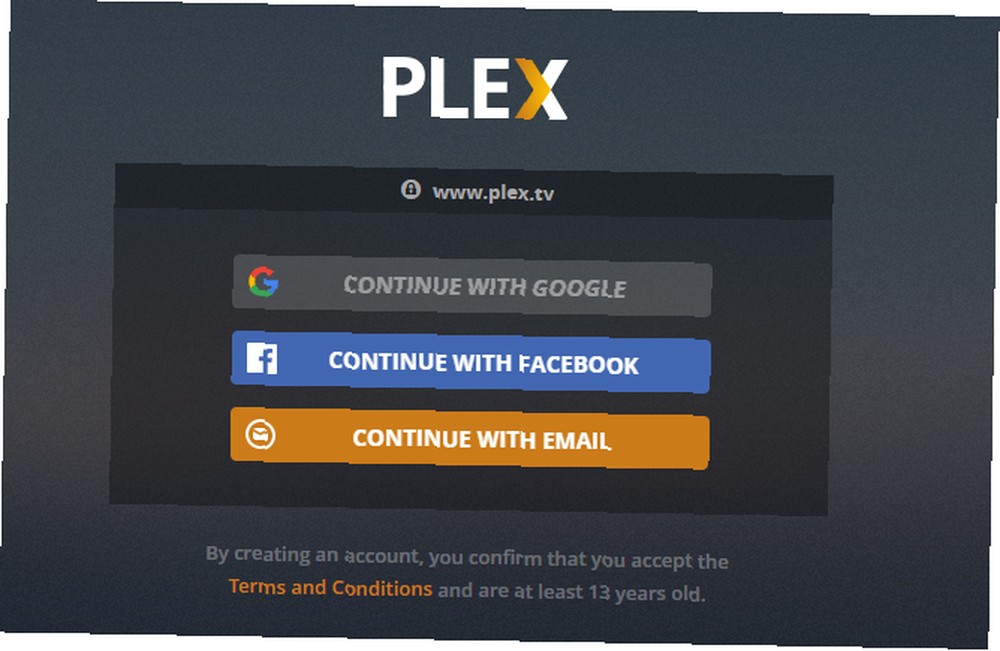
Kreator instalacji
Po utworzeniu konta Kreator instalacji uruchomi się automatycznie.
Na pierwszym ekranie musisz wybrać nazwę swojego serwera. Ta nazwa zostanie zreplikowana we wszystkich aplikacjach Plex, więc wybierz coś sensownego i możliwego do zidentyfikowania.
Zobaczysz także dwa pola wyboru. Pierwszy, Połącz z Plex, umożliwia strumieniowe przesyłanie treści poza sieć domową i ułatwia nawzajem znalezienie się przez poszczególne aplikacje Plex. Powinieneś to włączyć.
Drugi, Prześlij opinię, pozwólmy, aby Plex zbierał anonimowe dane dotyczące twojego użytkowania. Jeśli chronisz swoją prywatność, powinieneś wyłączyć tę opcję.
Kliknij Kolejny a kreator wyświetli monit o dodanie multimediów. Jeśli treść została już uporządkowana, możesz dodać foldery. Jeśli nie, pomiń na razie tę sekcję. Wkrótce omówimy to bardziej szczegółowo.
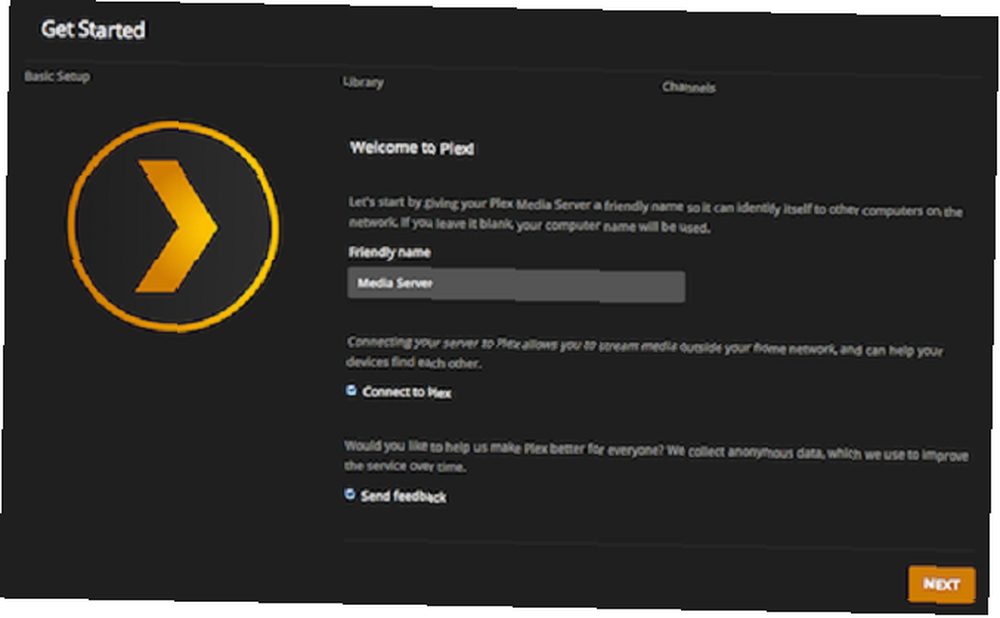
Na koniec możesz dodać kanały innych firm. Ponownie omówimy je bardziej szczegółowo w dalszej części przewodnika, ale możesz dodać wszystko, co ci się podoba.
To wszystko, kreator jest kompletny. Powinieneś teraz patrzeć na główny ekran Plex.
Konfigurowanie odtwarzaczy multimedialnych Plex
Jeśli zainstalowałeś aplikacje Plex na swoim smartfonie, konsolach do gier lub urządzeniach do przesyłania strumieniowego, nadszedł czas, aby je uruchomić.
We wszystkich przypadkach aplikacja wyświetli monit o podanie poświadczeń konta Plex. Zakładając, że postępowałeś zgodnie ze szczegółowym przewodnikiem Kreatora instalacji, aplikacja Plex powinna automatycznie znaleźć serwer Plex po pomyślnym wprowadzeniu nazwy użytkownika i hasła.
Każda aplikacja Plex działa inaczej. Szczegółowy przewodnik na temat korzystania z każdej aplikacji osobno wykracza poza zakres tego artykułu, ale wszystkie są dość zrozumiałe.
Dodawanie mediów do Plex
Jeśli spędziłeś trochę czasu na przeglądaniu artykułów Plex online, zobaczysz piękne obrazy przedstawiające niekończące się biblioteki treści. Wszystkie treści zawierają okładki, fabuły, nazwy odcinków, informacje o aktorach i wiele innych.
Plex może automatycznie dodawać wszystkie te metadane, ale musisz poświęcić trochę czasu na odpowiednie uporządkowanie treści przed dodaniem jej do aplikacji.
Korzystanie z poprawnej struktury nazewnictwa plików
Plex jest bardzo wybredny, jeśli chodzi o prawidłowe nazywanie plików i folderów we właściwy sposób. Optymalny sposób nazywania plików multimedialnych na Plex Optymalny sposób nazywania plików multimedialnych na Plex .
Zanim przejdziesz dalej, upewnij się, że wszystkie filmy znajdują się w osobnym drzewie folderów od wszystkich programów telewizyjnych.
Następnie skorzystaj z poniższych wskazówek, aby upewnić się, że Plex będzie w stanie znaleźć wszystkie poprawne metadane dla twoich filmów i muzyki.
Kino
Filmy można zapisać jako osobne pliki w folderze Movies lub każdy z nich w osobnym podfolderze. Sam film powinien się nazywać [Nazwa filmu] (rok). Na przykład, Park Jurajski (1993).
Dlatego drzewo folderów powinno wyglądać tak samo Movies / Jurassic Park (1993) .mp4 lub Filmy / Park Jurajski (1993) / Park Jurajski (1993) .mp4.
Programy telewizyjne
Seriale telewizyjne wykorzystują podobne podejście, ale z kilkoma drobnymi poprawkami. Na przykładzie Przyjaciele, struktura folderów nagłówka powinna być Programy telewizyjne / Przyjaciele / Sezon XX /.
W każdym sezonie poszczególne odcinki powinny być nazywane [Pokaż nazwę] SXXEXX. Na przykład film o nazwie Przyjaciele S04E12 będzie sezon czwarty, odcinek 12.
Jeśli program, który chcesz dodać, nie jest zgodny z typowym formatem sezonu / odcinka, sprawdź oficjalne wytyczne Plex, aby uzyskać więcej informacji.
Muzyka
Jeśli Twoja muzyka ma już osadzone metadane, nie musisz nic robić; Plex może to odczytać. Jeśli nie, użyj tego drzewa folderów, aby uporządkować swoje pliki: Music / ArtistName - AlbumName / TrackNumber - TrackName.ext (na przykład, Music / The Killers - Hot Fuss / 01 - Jenny Was a Friend of Mine.mp3).
(Uwaga: Jeśli masz tysiące plików, a zmiana ich nazwy jest niepraktyczna, sprawdź FileBot. Chociaż nie jest to bezpłatne, aplikacja wykona za Ciebie większość zadań.)
Dodaj filmy do Plex
Po udanym uporządkowaniu wszystkich multimediów możesz wreszcie dodać je do Plex. Rodzaj nośnika, który chcesz dodać, określa metodę. Na początek spójrzmy na filmy.
Najedź myszką na lewy panel interfejsu Plex Biblioteki i kliknij + Ikona.
Pojawi się nowe okno. Wybierać Kino, trafienie Kolejny, i kliknij Wyszukaj folder multimediów skierować Plex na folder zawierający twoje pliki filmowe. Na tym etapie zrób nie Kliknij Dodaj bibliotekę. Zamiast tego wybierz zaawansowane w panelu po lewej stronie.
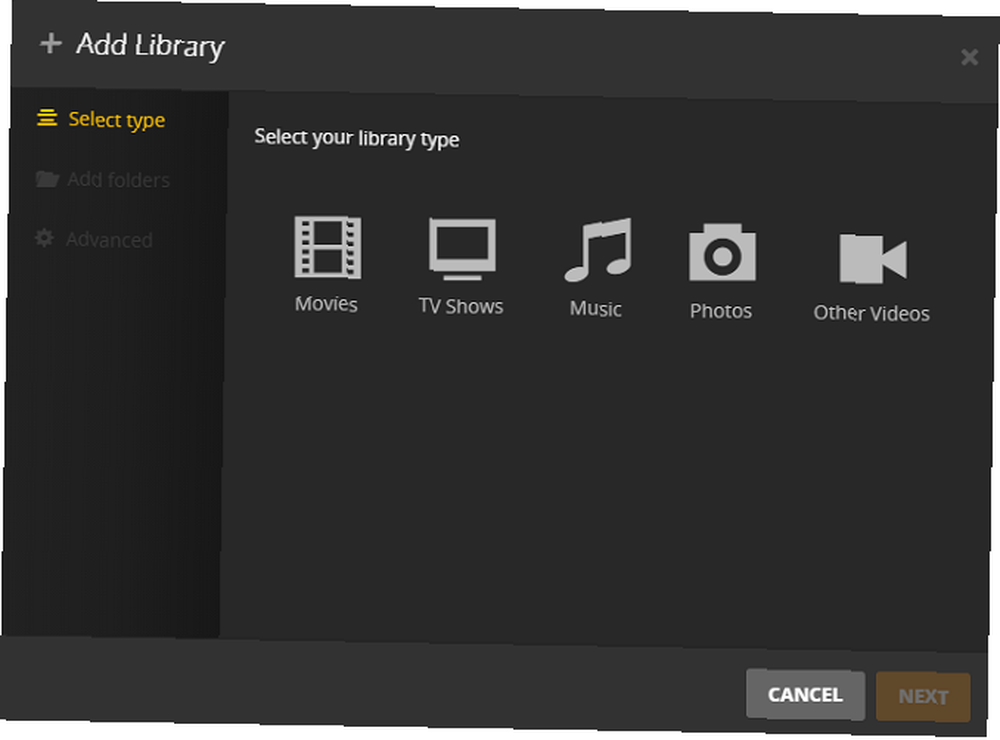
Opcje zaawansowane zawierają kilka ustawień, na które należy zwrócić uwagę:
- Zwiastuny kinowe: Chcesz kinowej kinematografii lub chcesz od razu przejść do swoich treści?
- Kraj: Jeśli Twoje filmy zostały wydane w wielu krajach, w których krajach chcesz użyć swoich metadanych?
- Agent: Upewnij się, że wybierasz Baza danych filmów, w przeciwnym razie niektóre metadane mogą nie zostać poprawnie zaimportowane.
Dodaj programy telewizyjne do Plex
Metodologia dodawania programów telewizyjnych jest taka sama jak w przypadku dodawania filmów, po prostu upewnij się, że dokonałeś wyboru Programy telewizyjne zamiast Kino po uderzeniu w + Ikona.
The zaawansowane opcje są nieco inne. Nie zobaczysz niektórych ustawień specyficznych dla filmu i musisz się upewnić, że dokonałeś wyboru TheTVDB jak Agent.
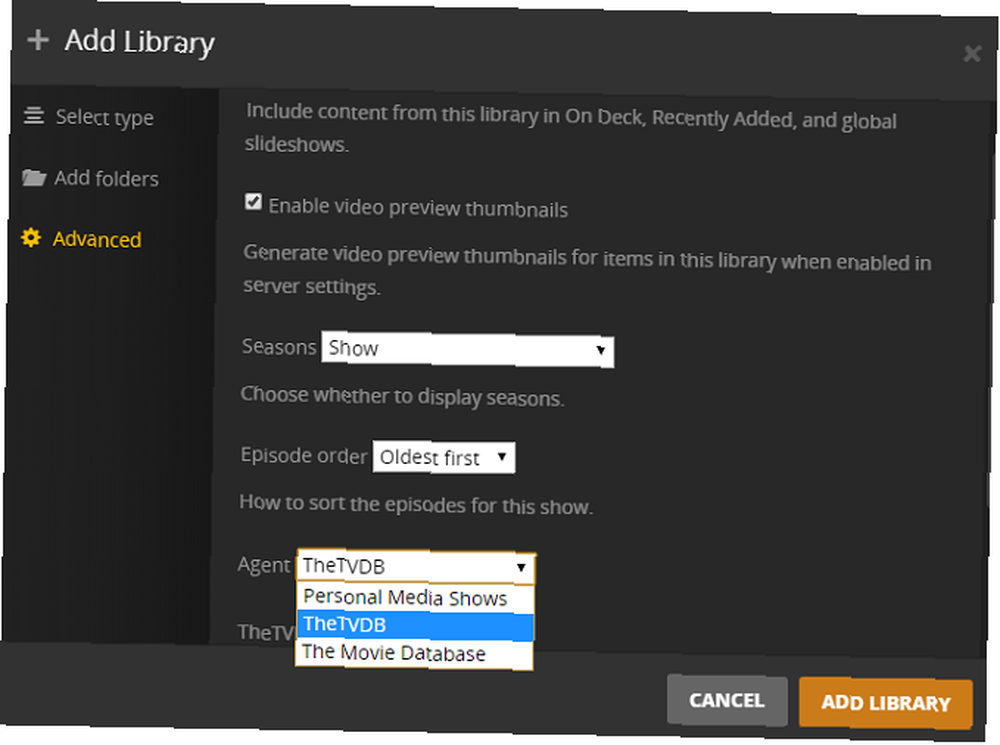
Dodaj muzykę do Plex
Podczas dodawania muzyki zobaczysz wpis w lewym panelu o nazwie Opcje.
Jeśli masz kartę Plex Pass, ten ekran pozwala wybrać opcję utworzenia Biblioteka muzyczna premium Plex. Pobierze dzieła sztuki, biografie artystów i recenzje albumów. Pozwoli również na tworzenie inteligentnych miksów na podstawie utworu lub nastroju, a także doda tagowanie rozpoznawania muzyki, aby pomóc Ci zorganizować bibliotekę.
Jeśli wiesz, że Twoje pliki muzyczne mają osadzone metadane, które są w większości prawidłowe, wybierz Użyj osadzonych tagów w zaawansowane menu.
Dodaj inne filmy do Plex
Na koniec możesz dodać inne filmy do Plex. Być może masz filmy z przeszłości, niektóre materiały pobrane z YouTube, lub po prostu chcesz zobaczyć wszystkie swoje filmy ze smartfona na innych urządzeniach w domu.
W takich przypadkach musisz wybrać Inne filmy. Co ważne, w menu Zaawansowane upewnij się, że Agent jest ustawione na Media osobiste.
Musisz także upewnić się, że nadałeś plikowi rozpoznawalną nazwę; to nazwa, której Plex użyje w aplikacji.
Napraw nieprawidłowe metadane
Nawet jeśli poprawnie przestrzegałeś wszystkich konwencji nazewnictwa plików i wybrałeś odpowiedniego agenta dla każdej dodanej biblioteki, czasem metadane mogą nadal nie działać poprawnie. Na szczęście możesz to łatwo naprawić.
Użyj interfejsu Plex, aby przejść do odcinka telewizyjnego filmu, który chcesz edytować, najedź myszką na miniaturę filmu i kliknij ikonę pióra. Otworzy się okno metadanych.
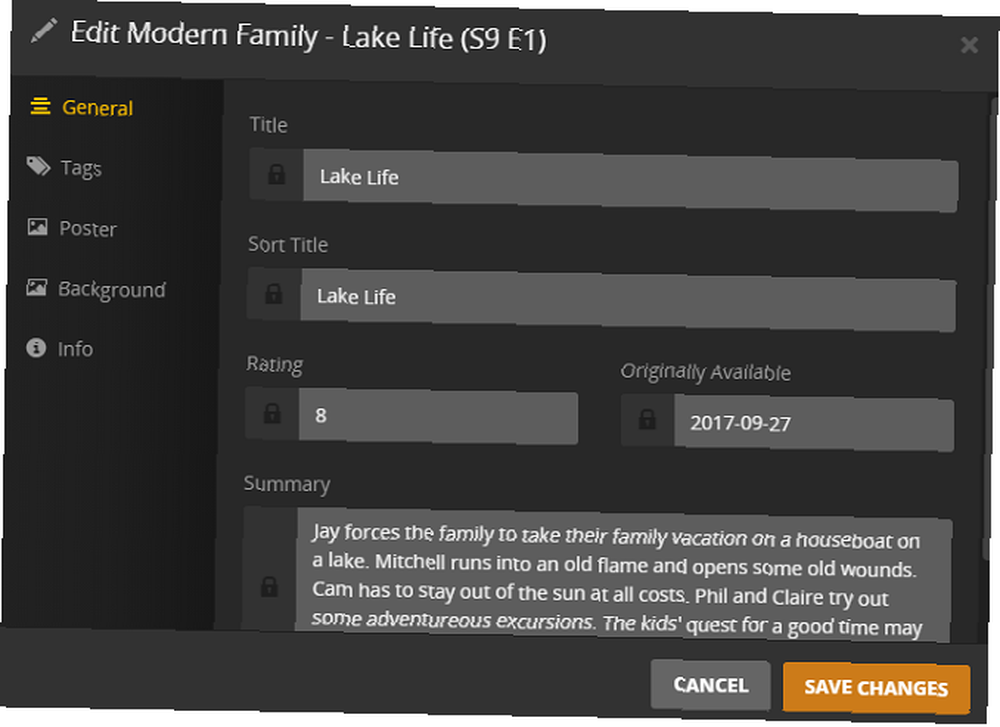
Korzystając z panelu po lewej stronie okna, możesz edytować wszystko, od tytułu i fabuły do grafiki plakatu i listy rzutów.
Kliknij Zapisz zmiany kiedy będziesz gotowy, aby kontynuować.
Dodaj napisy do filmów
Możesz dodawać napisy do filmów i programów telewizyjnych. Plex korzysta z bezpłatnej bazy danych napisów, aby je pobrać i dołączyć do filmu.
Aby pobrać napisy, przejdź do Ustawienia> Serwer> Agenci> Filmy> Film Plex i przeciągnij OpenSubtitles.org agent na początku listy.
Powtórz proces w Ustawienia> Serwer> Agenci> Pokazy> TheTVDB.
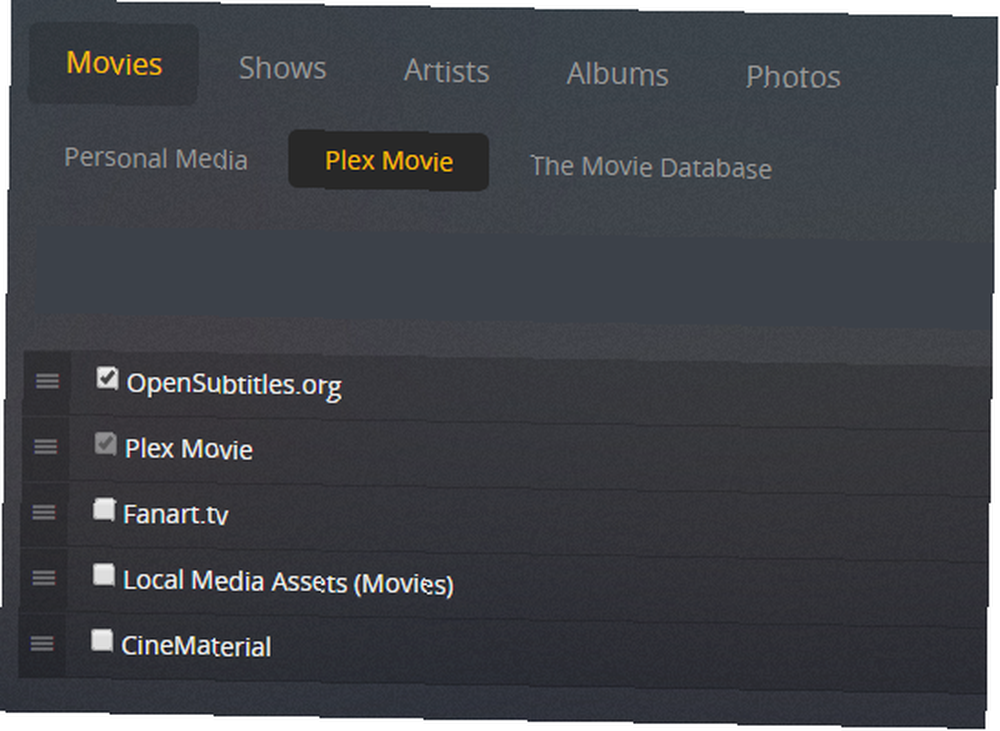
Następnie kliknij koło zębate Ikona. Korzystając z menu rozwijanych u dołu nowego okna, wybierz języki, które chcesz pobrać. Możesz wybrać maksymalnie trzy.
Niestety nowe ustawienia zostaną zastosowane tylko do każdej dodanej zawartości. Aby dodać napisy do filmów, które są już w bibliotece, kliknij trzy poziome kropki obok nazwy biblioteki w lewym panelu interfejsu Plex, a następnie wybierz Odśwież wszystkie metadane.
Bardziej szczegółowe spojrzenie na korzystanie z napisów w Plexie. Jak korzystać z napisów w Plexie: wszystko, co musisz wiedzieć Jak korzystać z napisów w Plexie: wszystko, co musisz wiedzieć. Plex obsługuje kilka rozwiązań napisów dla Twoich mediów, ale wszystkie są wyłączone ” po wyjęciu z pudełka." Oto wszystko, co musisz wiedzieć o tym, jak korzystać z napisów na Plexie. , sprawdź nasz przewodnik w innym miejscu na stronie.
Zostań użytkownikiem Plex Power
Jeśli śledziłeś, powinieneś mieć teraz funkcjonalną konfigurację Plex. Wszystkie twoje filmy i muzyka zostaną dodane do Plex Media Server, a będziesz mógł uzyskać dostęp do tych plików na innych urządzeniach za pomocą Plex Media Player.
Ale zagłęb się trochę głębiej, a zobaczysz, że Plex jest wyposażony w dodatkowe funkcje, które sprawiają, że jest jeszcze bardziej w pełni funkcjonalny. Oto niektóre funkcje i narzędzia, które pomogą Ci zostać zaawansowanym użytkownikiem Plex.
Plex Pass
Plex jest darmowy, ale firma oferuje również pakiet subskrypcji. Pakiet nazywa się Plex Pass.
Plex Pass nie jest dla wszystkich 5 powodów, dla których nie potrzebujesz Plex Pass 5 powodów, dla których nie potrzebujesz Plex Pass Czy naprawdę potrzebujesz Plex Pass? Czy warto skorzystać z Plex Pass? Oto kilka powodów, dla których możesz nie potrzebować subskrypcji. , ale odblokowuje wiele dodatkowych funkcji. Niektóre z nich omówimy więcej w tej sekcji.
Dodatkowe funkcje obejmują:
- Automatyczne tagowanie zdjęć do rozpoznawania scen i miejsc
- Telewizja na żywo
- Możliwości DVR, dzięki czemu można nagrywać telewizję na żywo
- Dostęp do Plex Cloud (eliminuje potrzebę posiadania zawsze działającego serwera)
- Mobilna synchronizacja do przeglądania offline
- Kontrola rodzicielska
- Teksty muzyczne
- Wsparcie dla wielu użytkowników
- I wiele więcej
Możesz kupić Plex Pass za 4,99 USD / miesiąc, 39,99 USD / rok lub 119,99 USD za dożywotnią subskrypcję.
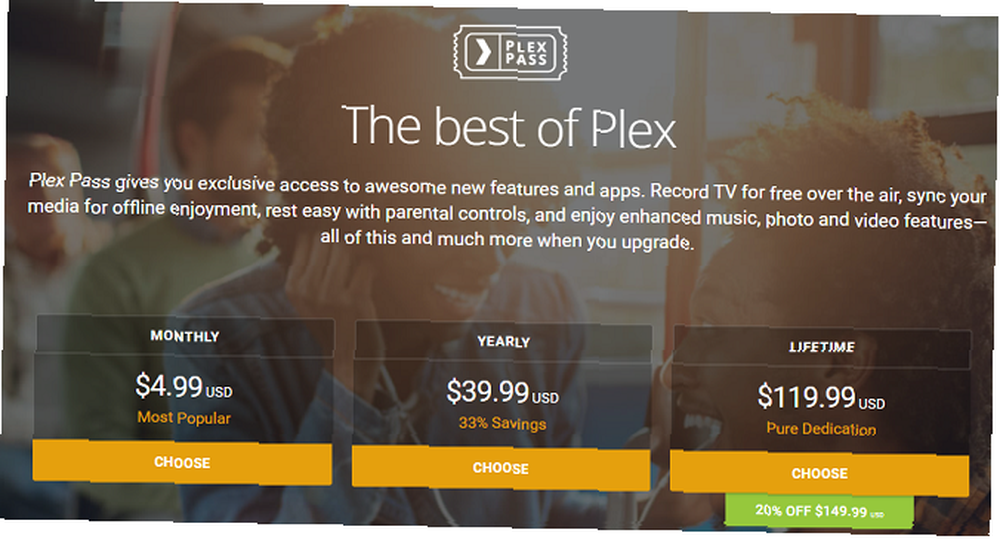
Telewizja na żywo
Od lata 2017 roku Plex obsługuje telewizję na żywo Plex Live TV: wszystko, co musisz wiedzieć Plex Live TV: wszystko, co musisz wiedzieć Plex dodał do swojej oferty kanały telewizyjne na żywo, ale czym dokładnie jest Plex Live TV? Mamy wszystko, co musisz wiedzieć o tej ekscytującej nowej opcji do przecinarek do kabli. . Jak wspomniano w poprzedniej sekcji, potrzebujesz Plex Pass, aby korzystać z tej funkcji. Można go używać do oglądania dowolnych bezpłatnych kanałów bezprzewodowych. Co można oglądać za pomocą anteny telewizyjnej? Co można oglądać za pomocą anteny telewizyjnej? Co by było, gdyby istniał tani, legalny sposób uzyskania dostępu do wielu dużych sieci? Prawdopodobnie byś to zrzucił. Okazuje się, że jest! Krok naprzód zaufana antena telewizyjna. w Twojej okolicy.
Możesz oglądać telewizję na żywo za pomocą aplikacji Plex dla Amazon Fire TV, Android, Android TV, Apple TV, iOS i Roku. Jest także obsługiwany przez aplikację internetową.
Aby rozpocząć pracę, potrzebujesz tunera DVR i anteny. Plex obsługuje wiele tunerów DVR, w tym modele HDHomeRun, Hauppauge, AVerMedia i DVBLogic. Większość entuzjastów Plex preferuje HDHomeRun.
SiliconDust HDHomeRun CONNECT. DARMOWA transmisja HDTV (2-tuner) SiliconDust HDHomeRun CONNECT. DARMOWA transmisja HDTV (2-tuner) Kup teraz w Amazon 59,90 USD
Plex będzie działał z każdą anteną, ale jakość może się znacznie różnić w zależności od producenta. Dwa najbardziej popularne to Liść Mohu i Częstotliwość HD.
Antena telewizyjna Mohu Leaf 30, wewnętrzna, zasięg 30 mil, oryginalny cienki papier, dwustronny, do malowania, HDTV gotowy do 4K, odłączany kabel 10 stóp, materiały najwyższej jakości, wyprodukowane w USA, MH-110598 Antena telewizyjna Mohu Leaf 30, wewnętrzna, Zasięg 30 mil, Oryginalny cienki papier, Odwracalny, Do malowania, Telewizor HD Ready 4K, Odłączany kabel 10 stóp, Materiały najwyższej jakości, wyprodukowane w USA, MH-110598 Kup teraz na Amazon 30,53 USD
Aby skonfigurować telewizję na żywo, przejdź do Ustawienia> Serwer> TV na żywo i rejestrator i wybierz Konfiguracja DVR. Kreator przeskanuje sieć w poszukiwaniu odbiornika DVR. Następnie wybierz Skanuj kanały aby zobaczyć, co jest dostępne w Twojej okolicy. Na koniec wprowadź swój kod pocztowy, aby pobrać odpowiedni elektroniczny przewodnik po programach (EPG).
Powinieneś zobaczyć link do przewodnika po programach pod Zarządzanie w lewym panelu głównego interfejsu Plex.
Spersonalizowane wiadomości
Jesienią 2017 r. Firma Plex po ogłoszeniu telewizji na żywo wprowadziła spersonalizowaną funkcję informacyjną Wiadomości Plex Wiadomości powinny pomóc w utrzymaniu szczypiec Happy Wiadomości Plex powinny pomóc w utrzymaniu szczypiec Happy Plex uruchomił serwis Plex News, który składa się z wiadomości klipy z szeregu źródeł z całego spektrum politycznego. Bądź na bieżąco z tym, co dzieje się na świecie. . Ta funkcja jest dostępna w Plex Media Player dla Amazon Fire TV, Android, Android TV, Apple TV, iOS i Roku.
Treść jest dostępna w kilku światowych firmach informacyjnych, w tym Sky News, DW, Financial Times, Euronews i IGN.
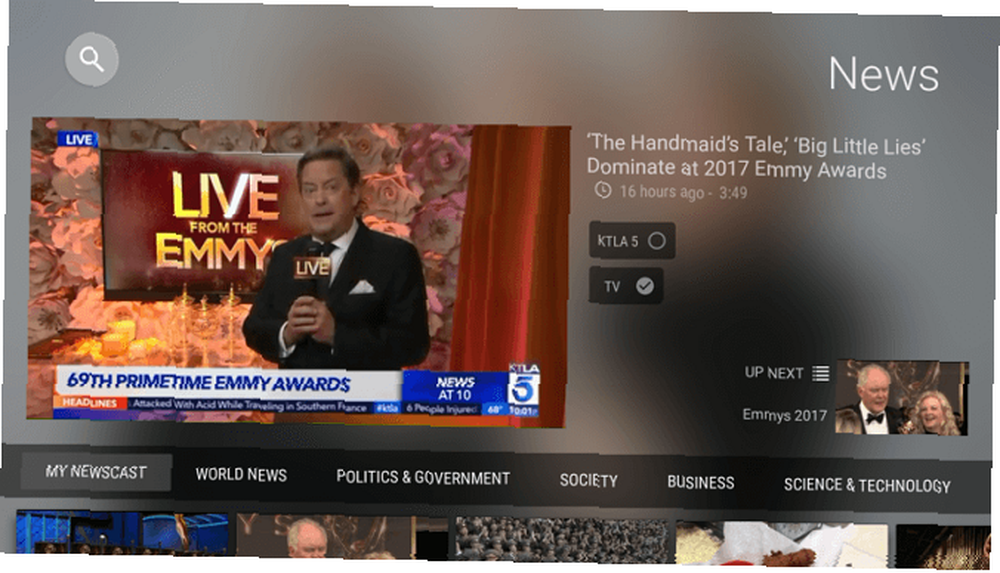
Zobaczysz link o nazwie Aktualności na głównej liście bibliotek. Kliknij przycisk, aby rozpocząć odtwarzanie wideo. Możesz przeglądać kategorie wiadomości za pomocą paska przewijania pod filmem.
Możesz dla każdego wideo Śledzić lub Niemy zarówno kanał, jak i temat. Jeśli często używasz tych przycisków, możesz szybko nauczyć Plexa, jaki rodzaj treści Cię interesuje.
Jeśli korzystasz z aplikacji telewizyjnej, możesz udać się do Personalizacja aby jeszcze bardziej dostosować swoje wrażenia. Możesz dodać kod pocztowy, aby otrzymywać lokalne wiadomości i edytować kategorie, które chcesz oglądać.
Kanały innych firm
Plex obsługuje również szeroką bibliotekę kanałów innych firm. Niektóre można zainstalować za pośrednictwem głównego klienta Plex; inne polegają na nieobsługiwanym App Store.
Aby zainstalować kanał innej firmy, przejdź do Treści online> Kanały w panelu po lewej stronie interfejsu Plex.
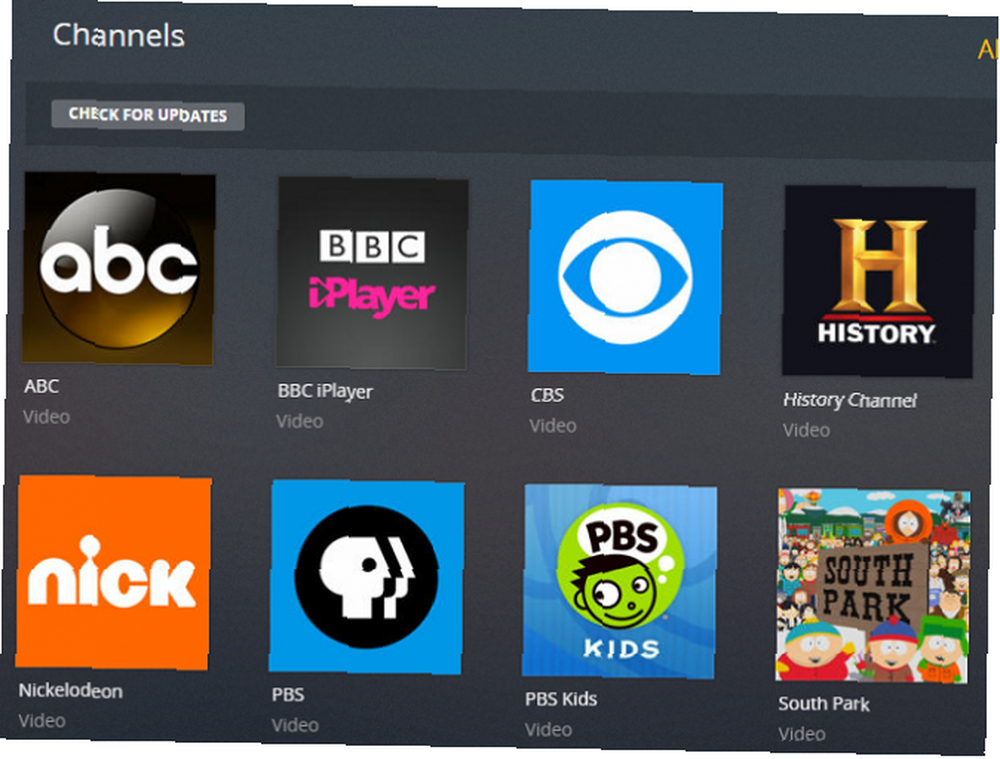
Następnie w prawym górnym rogu ekranu wybierz Zainstaluj kanały. Możesz przeglądać dostępne kategorie za pomocą kategorii po lewej stronie. Kliknij miniaturę kanału i wybierz zainstalować aby dodać kanał do konfiguracji Plex.
Omówiliśmy jedne z najlepszych kanałów Plex 20 Nieoficjalnych kanałów Plex i wtyczek, które powinieneś zainstalować już teraz 20 Nieoficjalnych kanałów Plex i wtyczek powinieneś zainstalować teraz Chcesz odblokować więcej wtyczek Plex? Pokażemy Ci, jak uzyskać dostęp do 20 najlepszych kanałów Plex do oglądania za pośrednictwem nieobsługiwanego AppStore. wraz z instrukcjami instalacji nieobsługiwanego App Store w artykule w innym miejscu witryny.
Plex It!
The Plex It! bookmarklet pozwala pobierać filmy z innych stron internetowych i dodawać je do listy do obejrzenia na koncie Plex. Możesz oglądać dodane filmy z poziomu Plex; nie musisz wracać do oryginalnej strony.
Bookmarklet pozwala również “rzucać” wideo z witryny do aplikacji Plex i polecaj wideo innym użytkownikom Plex na Twoim koncie.
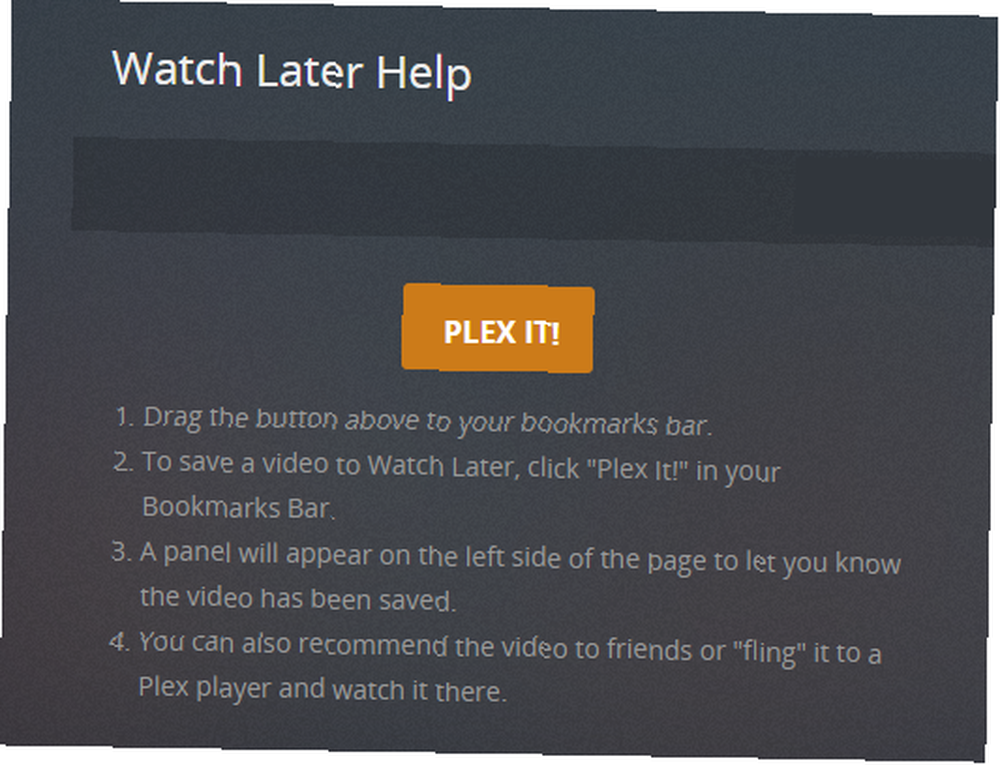
Aby zainstalować Plex It !, przejdź do Obejrzyj później> ? i postępuj zgodnie z instrukcjami wyświetlanymi na ekranie. Proces różni się nieznacznie w zależności od używanej przeglądarki i systemu operacyjnego.
Co jeszcze musisz wiedzieć?
Jeśli dokładnie przestrzegałeś tego przewodnika, powinieneś teraz dobrze zrozumieć, czym jest Plex, jak może ci pomóc i jak go skonfigurować.
Oczywiście istnieje wiele innych narzędzi, funkcji i sztuczek, których nie omawialiśmy 8 sztuczek Plex i porad, które naprawdę musisz znać 8 sztuczek i porad Plex, których naprawdę potrzebujesz wiedzieć Plex to oszałamiające oprogramowanie. Mówiąc prościej, pozwala przesyłać strumieniowo multimedia w dowolnym miejscu na świecie, na dowolnym urządzeniu, kiedy tylko chcesz. Ale jest o wiele więcej niż… Niektóre z nich są cenne tylko dla zaawansowanych użytkowników, a niektóre przydadzą się tylko wtedy, gdy używasz serwera Plex dla kilku użytkowników.
Niemniej jednak pomożemy Ci, jeśli napotkasz jakiekolwiek trudności. Jeśli więc zmagasz się z konkretnym aspektem Plex, zapoznaj się z komentarzami poniżej. I pamiętaj, aby dać nam znać, co myślisz o Plex. Jak to oceniasz? I czy poleciłbyś go swoim znajomym??











